- Auteur Abigail Brown [email protected].
- Public 2024-01-07 19:00.
- Laatst gewijzigd 2025-01-24 11:59.
Wat te weten
- Bepaal wat voor soort CPU je hebt en wat voor soort connector (3-pins, 4-pins, enz.) het gebruikt.
- Makkelijkst: kies in het BIOS een ventilatortype (DC of PWM), stel de modus in en stel de temperatuurdrempel in.
- Speedfan is een populaire software-optie van derden voor het besturen van een CPU.
In dit artikel wordt uitgelegd hoe u de CPU-ventilatorregeling op een Windows 10-computer kunt regelen. Dit houdt in dat je in de pc-behuizing gaat, dus draag een antistatische polsband. U kunt ook iets van metaal zoals de pc-behuizing aanraken voor en periodiek tijdens uw onderzoek. Dit zorgt voor aarding en voorkomt dat statische componenten kortsluiten.
Welk type CPU-ventilator heeft u?
Voordat je officieel de controle over je CPU-ventilatorsnelheid kunt nemen, moet je ervoor zorgen dat de connector je dit toelaat:
- Zet uw pc uit en koppel de voedingskabel los.
-
Verwijder het linker zijpaneel bij het kijken vanaf de voorkant. Er zouden enkele schroeven aan de achterkant moeten zijn die, wanneer verwijderd, het paneel eraf laten springen.
Bij de meeste computers moet u het linkerzijpaneel verwijderen. Als je toevallig een computer hebt met een paneel aan de rechterkant (ze zijn vrij zeldzaam), zijn de instructies hetzelfde als het paneel is verwijderd.
-
Vind je CPU-koeler. Het bevindt zich waarschijnlijk in het bovenste derde deel van uw moederbord. De ventilator erop moet een kabel hebben die er vanaf loopt.

Image
Het uiteinde van die kabel vertelt je alles wat je moet weten. Als het een dikke, vierpolige connector is die in een gelijkaardige kabel wordt gestoken voordat deze naar uw voedingseenheid (PSU) wordt geleid, wordt deze aangesloten met behulp van een twee- of 4-pins Molex-connector. Als het een dunnere kabel is die naar uw moederbord loopt met een vrouwelijke 3-pins connector aan het andere uiteinde, is het een DC-ventilator Als het naar een 4-pins vrouwelijke connector loopt, is het een PWM-fan
Hier is een korte uitleg over die verschillende soorten:
- Molex-connectoren halen al hun stroom uit de PSU. Ze kunnen niet dynamisch worden bestuurd en kunnen alleen worden beperkt met een weerstandskabel.
- 3-pins DC-connectoren werken ook op vol vermogen, maar je moederbord kan de spanning die ernaartoe gaat, beperken, waardoor de snelheid verandert.
- 4-pin PWM (pulsbreedtemodulatie) kan zeer eenvoudig dynamisch worden bestuurd door software en hardware.
Bedien de CPU-ventilator in het BIOS
De gemakkelijkste manier om de snelheid van de CPU-ventilator aan te passen, is via het BIOS.
Elk BIOS is anders, dus de instructies kunnen van computer tot computer verschillen, maar je moet zoeken naar een tabblad of scherm dat is gekoppeld aan Hardwarebewaking. In de onderstaande schermafbeelding werd het weergegeven als PC He alth Status.
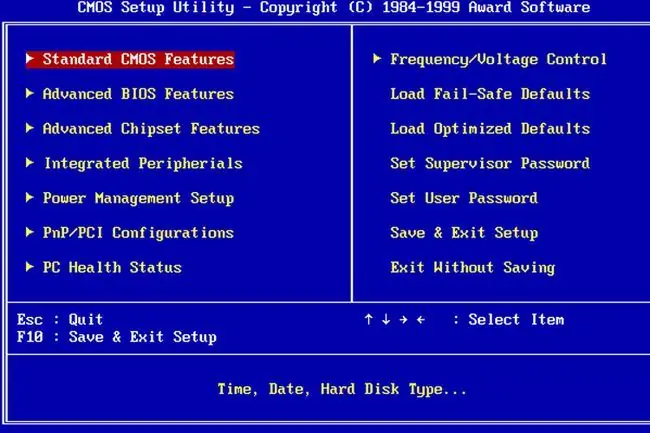
Zoek naar een sectie die te maken heeft met de CPU-ventilator. Probeer eens een aantal van deze instellingen hieronder om te zien welke aanpassingen je kunt maken.
- Stel de ventilator in op uw ventilatortype (DC of PWM).
- Selecteer in welke modus je de ventilator wilt laten draaien. Voorbeelden hiervan zijn Volle snelheid, Prestaties, Silent.
- Stel een temperatuurdrempel in. Normaal gesproken wil je niet dat een CPU boven de 70 graden gaat, dus zorg ervoor dat je ventilator snel draait als hij zo heet wordt, en bij voorkeur sneller begint te draaien bij lagere temperaturen.
CPU-ventilatorregeling met Speedfan
Als je moederbord de ventilatorsnelheden dynamisch kan regelen, kun je mogelijk meer diepgaande aanpassingen maken met Windows-software. Een van de meest populaire en duurzame softwaresuites is Speedfan.
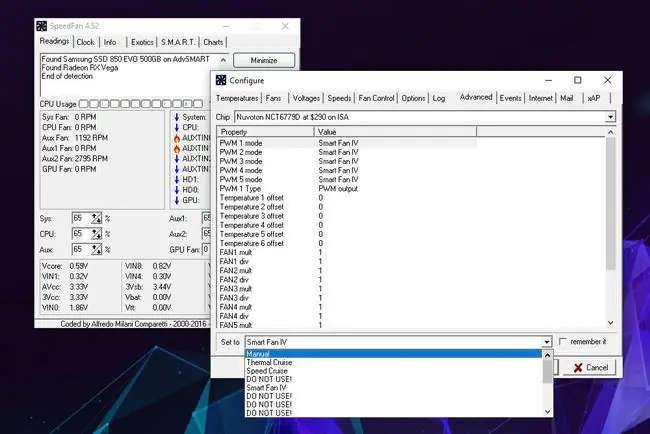
Houd er rekening mee dat als u uw ventilatorsnelheden te laag instelt, uw pc oververhit kan raken. Houd de temperatuur dus goed in de gaten.
- Download Speedfan van de officiële website en installeer het zoals elk ander programma.
-
Besteed wat tijd aan het onder de knie krijgen van de applicatie. Het kan in het begin een beetje ondoorzichtig zijn en bepaalde temperatuurinstellingen lijken misschien veraf (de onze registreerde een temperatuur van 97 voor "Auxtin1"), wat een foutieve aflezing suggereert omdat je daar geen temperatuursensor hebt.
Speedfan is ontworpen om alomtegenwoordig te zijn, dus het raakt alle bases, zelfs als je systeem het niet ondersteunt. Wat dat betekent, is dat u mogelijk valse metingen ziet voor een aantal verschillende soorten sensoren die niet op uw computer zijn geïnstalleerd. Zoek gewoon naar de componenten die zijn geïnstalleerd en negeer de andere.
- Als je denkt dat je er klaar voor bent om wat controle over te nemen, kun je Automatische ventilatorsnelheid selecteren om Speedfan automatisch je systeem te laten besturen. Selecteer anders Configure en selecteer vervolgens de Advanced tab.
- Kies uw CPU in het vervolgkeuzemenu. De etikettering is niet ideaal, dus u moet misschien wat spelen om de juiste voor uw systeem te vinden.
- Zoek uw CPU-ventilator in de lijst op basis van de kabel die op uw moederbord is aangesloten en op welke poort deze is aangesloten. Stel dat dan in op Manual. Als alternatief, als u elke ventilator in uw systeem wilt bedienen, stelt u ze allemaal in op Manual.
- Selecteer OK en ga terug naar de hoofdpagina van Speedfan. Gebruik de pijltjestoetsen naast uw respectievelijke ventilator(en) om de snelheid omhoog en omlaag aan te passen. Als het correct werkt, zou u de RPM moeten zien toenemen of afnemen en moet u uw pc respectievelijk luider of zachter horen worden.
Fan Control in Windows 10 met een Fan Controller
Als je meer controle wilt over je CPU-ventilator en andere aspecten van je systeem, is een ventilatorcontroller een goede keuze. Cases zoals de H-serie i-versies van NZXT hebben een ingebouwde linkbox die je softwarecontrole geeft over je CPU-ventilator op vrijwel dezelfde manier als Speedfan, maar op een meer intuïtieve manier. Het voegt ook ondersteuning toe voor RGB-verlichting en meerdere ventilatorconfiguraties, profielen en ventilatorcurven.
Op zichzelf staande ventilatorcontrollers kunnen je meer tastbare bedieningselementen geven. Sommige, zoals de Therm altake Commander FT, geven je touchscreen-bediening voor de verschillende ventilatoren van je systeem, terwijl andere fysieke knoppen en draaiknoppen hebben die je kunt gebruiken om ze te bedienen.
Je moet de meegeleverde instructies hiervoor volgen, omdat hun installatie en beheer uniek zijn voor hun respectievelijke ontwerpen.
Heeft u Windows 10 Fan Control nodig?
Als je pc prima werkt en je tevreden bent met hoe luid de ventilatoren zijn, hoef je de instellingen van je CPU-ventilator niet aan te passen. Het regelen van de CPU-ventilatorsnelheid op uw pc (of alle ventilatoren in feite) is een manier om u meer controle te geven over uw Windows 10-ervaring. Je kunt ervoor zorgen dat het systeem niet te luid is, waarbij de ventilator alleen sneller draait als je pc warm wordt. Of je kunt hem de hele tijd op volle toeren laten draaien om ervoor te zorgen dat je CPU koel blijft, waardoor je jezelf wat ruimte geeft om de CPU te overklokken.
Ventilatorsnelheid is een kwestie van kiezen. Als je het wilt, kun je het als volgt krijgen.
FAQ
Hoe verwijder ik de CPU-ventilator?
Eerst moet je alle kanalen of ventilatiesystemen boven de CPU-ventilator verwijderen. Koppel de voedingskabel van de ventilator los van het moederbord door aan de connectorkabel te trekken, niet aan de draad. Verwijder de warmteafleider van de processor door de clip los te maken die de warmteafleider op zijn plaats houdt. Dit zou weinig opwaartse kracht vereisen.
Hoe los ik een CPU-ventilatorfout op?
Om een CPU-ventilatorfout op te lossen, verplaatst u uw computer naar een koelere plek om de gevolgen van oververhitting te verminderen. Reinig de ventilatieopeningen van stof en vuil en maak de CPU-ventilator schoon. Als je de CPU-ventilator zelf hebt geïnstalleerd, zorg er dan voor dat deze op de juiste locatie staat. Mogelijk moet u een defecte CPU-ventilator vervangen.
Hoe repareer ik een luide CPU-ventilator?
Om een computerventilator te repareren die luid is of lawaai maakt, begint u met het reinigen van de CPU-ventilator met perslucht terwijl u ervoor zorgt dat de computer rechtop staat en is uitgeschakeld. U moet ook de ventilator van de voeding en eventuele ventilatoren van de behuizing reinigen. U moet ook Taakbeheer controleren op processorintensieve programma's die het CPU-gebruik buiten de limieten drijven.






